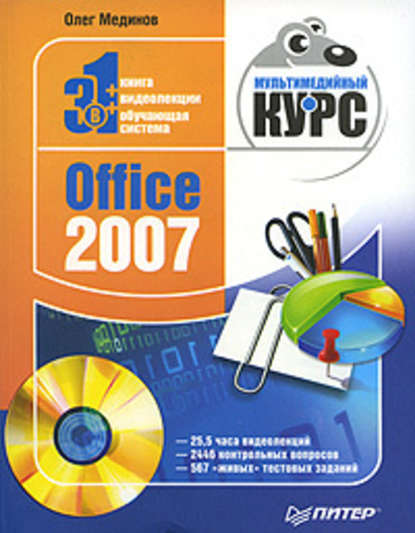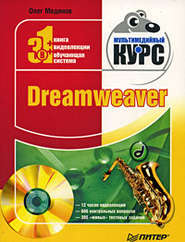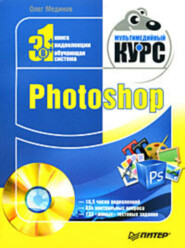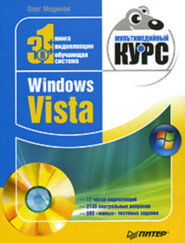По всем вопросам обращайтесь на: info@litportal.ru
(©) 2003-2024.
✖
Office 2007. Мультимедийный курс
Настройки чтения
Размер шрифта
Высота строк
Поля
Из раскрывающегося списка масштаб выберите требуемый масштаб отображения рисунка подложки. По умолчанию в данном поле установлено значение Авто, то есть программа автоматически подберет оптимальный масштаб исходя из особенностей рисунка и документа.
Если установить флажок обесцветить, то подложка будет как бы «приглушенной», не бросающейся в глаза. При снятом данном флажке рисунок подложки будет отображаться в полноцветном режиме, как есть.
Если же в окне настройки подложки (см. рис. 2.23) переключатель установлен в положение Текст, то становятся доступными поля язык, текст, шрифт, размер, цвет, а также переключатель расположение и флажок полупрозрачный. Рассмотрим назначение каждого из этих параметров.
Из раскрывающегося списка язык выбирают язык, на котором будет отображаться текст подложки. В режиме настройки подложки поддерживается большое количество языков (русский, английский, арабский, испанский и др.), и в зависимости от выбранного языка будет сформирован перечень стандартных текстов подложки, содержащихся в раскрывающемся списке текст (варианты стандартного текста будут отображаться на соответствующем языке).
СОВЕТ
Чтобы просмотреть все имеющиеся варианты, нужно использовать полосу прокрутки, которая расположена по правому краю меню.
В поле текст следует указать текст подложки. Требуемое значение можно как выбрать из раскрывающегося списка, так и ввести с клавиатуры. Обратите внимание, что введенное с клавиатуры значение не сохраняется в программе для последующего использования.
Шрифт, которым будет отображаться текст подложки, выбирают из раскрывающегося списка шрифт. Возможен выбор любого вида шрифта, который поддерживается Word 2007 (например, Arial, Times New Roman и др.). По умолчанию в качестве шрифта текста подложки программа предлагает Calibri.
В поле размер либо вводят с клавиатуры, либо выбирают из раскрывающегося списка размер шрифта. По умолчанию в данном поле установлено значение Авто, то есть программа автоматически определит оптимальный размер шрифта для подложки данного документа.
При необходимости можно выбрать цвет текста подложки. Для этого из палитры цветов в поле цвет укажите требуемый цвет.